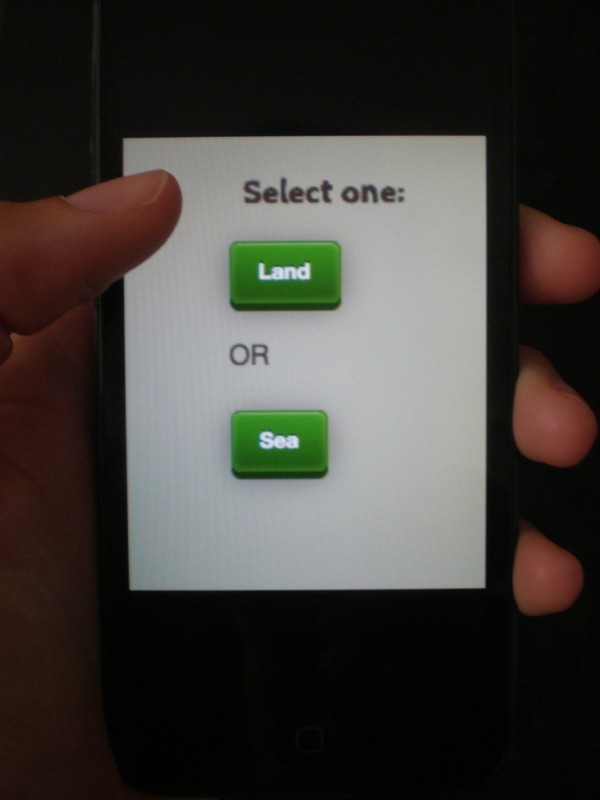كيفية تعيين أو تغيير الحالة المخصصة لما ألعبه على Discord
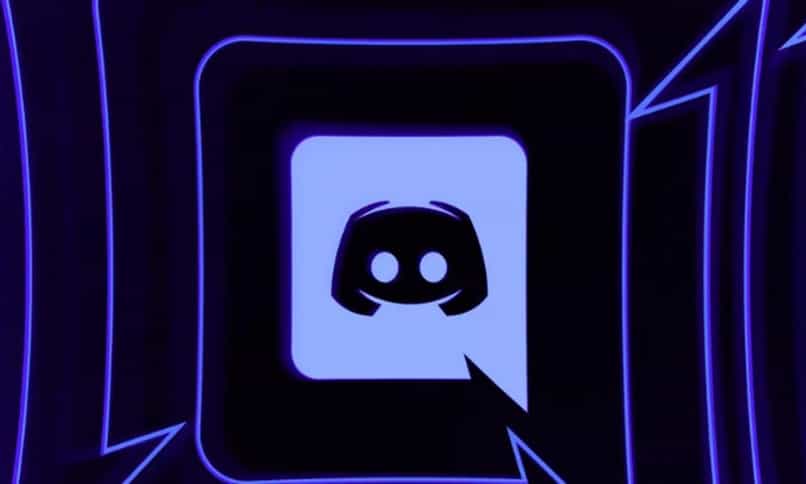
DISCORD هو أفضل اتصالات الإنترنت والمجموعات والرسائل النصية والخوادم وغيرها. لديها جودة صوت جيدة جدا. تم إنشاء هذا التطبيق بسبب الحاجة إلى التواصل عبر الإنترنت مع أشخاص من جميع أنحاء العالم. تم إنشاؤه للاعبين أو مجتمع الألعاب.
يجب أن نكون حذرين للغاية فيما يتعلق بمجتمعات اللاعبين وسمية اللاعبين في ألعاب الفيديو . إن معرفة كيفية اختيار اللعبة دون قدر كبير من السمية سيساعد عقلك وجسمك. لا تدمن على القمار، على الرغم من أنه سيكون من الصعب جدًا عدم القيام بذلك إذا كان يسري في دمك.
إذا لم تكن قد استخدمت Discord بعد وتريد البدء في استخدامه مع منشئ المحتوى . إنها طريقة رائعة لإدارة ما تريده، أي خادم مجتمعك. كما أن لديها فئة يمكنك من خلالها إنشاء قنوات نصية أو صوتية.
ينضم المزيد من الأعضاء إلى هذا الخادم كل يوم ويمكنك البدء في الترحيب بهم على شاشة Discord الرئيسية. يحتوي Discord أيضًا على سلسلة من القواعد ، والألعاب، والمذكرات، وبث Facebook Gaming ، والمؤتمرات، وأسئلة NDI، ودفق YouTube، وتدفقات أخرى من بين أمور أخرى.
قم بتغيير أو وضع خيار اللعب على Discord في حالتك المخصصة
أول شيء يجب عليك فعله هو تنزيل المتصفح المسمى متصفح Yandex (الإصدار التجريبي). بمجرد التنزيل، ما عليك سوى الانتقال إلى المتصفح والبحث عن “إضافات Google” ؛ الصفحة الأولى التي يجب أن تظهر هي سوق Chrome الإلكتروني، انقر للدخول إلى الصفحة.
بمجرد الوصول إلى الصفحة نبحث عن محرك البحث “ابحث في المتجر” وندخل “ضبط نشاط الديسكورد، اضغط على بحث”. سيظهر على الشاشة على الفور قسم ضبط نشاط الديسكورد، ثم نضيف chrome.com، وبعد ذلك يجب أن نذهب إلى صفحة discord.com ونقوم بإضافته في إصدار سطح المكتب.
ثم ننتقل إلى الأسطر الثلاثة الموجودة في الجزء العلوي الأيمن من الشاشة، نضغط على الأسطر الثلاثة. ستظهر لاحقًا شاشة جديدة ويجب عليك تحديد موقع مربع إضافة Discord في المتصفح.
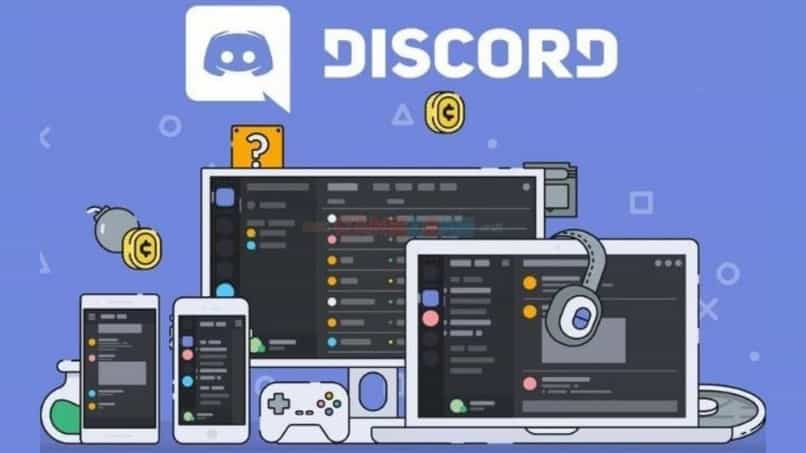
أخيرًا، سوف يرسل لنا لبدء قسم في حساب Discord الخاص بنا. عند الدخول يجب أن نحدد الخطوط الثلاثة، نضغط عليها ومعا، نبحث عن مربع الامتدادات، نضغط على ذلك المربع، سيظهر على الشاشة مربع نشاط set discord ، أي الامتداد الذي قمنا بتنزيله سابقًا.
مع الاستمرار نضغط على Custom وتحت المربع المخصص لدينا مربع اللعب وبهذه الطريقة نضع لعبة مشهورة، أي لعبة ستظهر بسهولة شديدة ويمكنك وضع اللعبة أو تغييرها.
قم بتخصيص حالة Discord الخاصة بك بسهولة
في ملف تعريف Discord الخاص بنا، ستجد خيار تعيين الحالة، فهو يحتوي على سلسلة من الرموز مثل متصل، بعيدًا، عدم الإزعاج، مستخدم YouTube غير مرئي وتم التحقق منه والحالة المخصصة. من خلال النقر على الحالة المخصصة، يمكنك البدء فورًا في وضع حالتك الجديدة واختيار الرموز التعبيرية التي تفضلها.
لديك أيضًا خيارات عدم الحذف. والحذف خلال 30 دقيقة، والحذف الآن، والحذف غدًا. وعلى الفور، بهذه الطريقة السريعة والسهلة، يمكن للأشخاص في المجموعة رؤية حالتك الجديدة.
كيفية إعداد خادم Discord للفصول الافتراضية؟
بمجرد إنشاء حساب Discord على الشاشة الرئيسية. انقر فوق إضافة أو إنشاء خادم Discord جديد، وانقر فوق إنشاء وأدخل الاسم الذي تريده أو الذي تفكر فيه.
في إعدادات الخادم لدينا أيقونة الأدوار. والتي تساعدنا في إنشاء دور معلم جديد لفصولك الافتراضية، ويمكننا أيضًا تعديل اللون وإظهار الدور بشكل منفصل للآخرين، وننتهي من خلال حفظ التغييرات التي تم إجراؤها.

على الخوادم، يمكنك إضافة صورة للملف الشخصي. أو إضافة الصورة التي تفضلها أو المرتبطة بفصلك الافتراضي، نذهب إلى إعدادات الخادم ونضغط على أيقونة تغيير الصورة للتطبيق.
يعد هذا الخادم من أكثر الخوادم استخدامًا اليوم، فهو خادم آمن وسهل. نادرًا ما يظهر خطأ أو لا يفتح الخادم لنا . يتم تحديث الخادم شيئًا فشيئًا وسيعمل المنشئ على إزالة الأخطاء المقدمة وتحسينها.